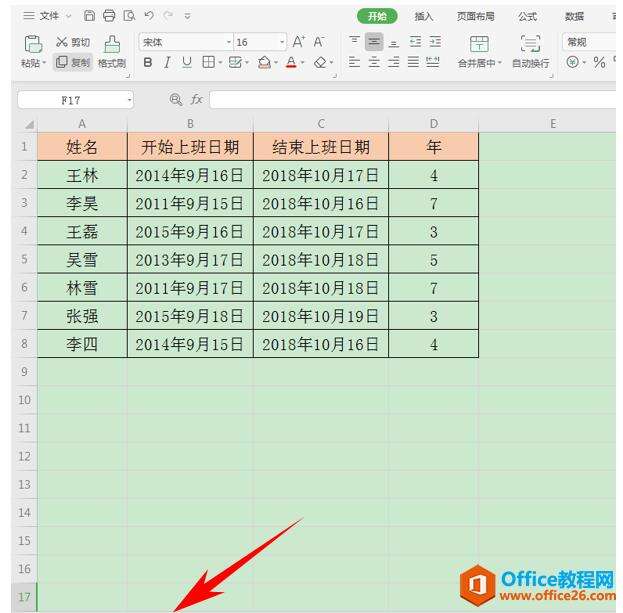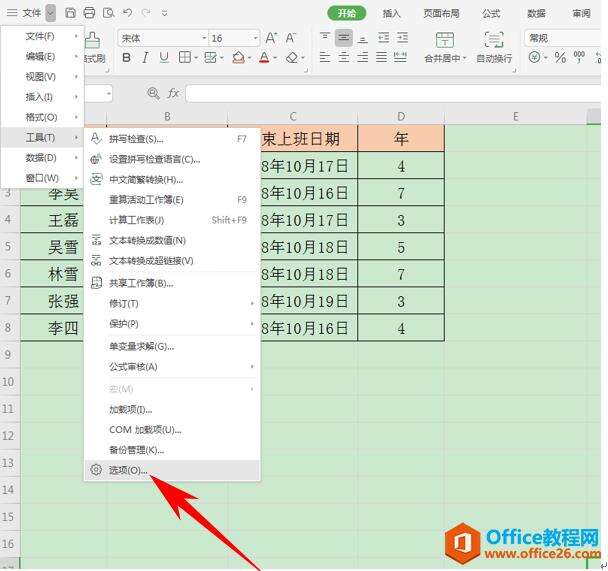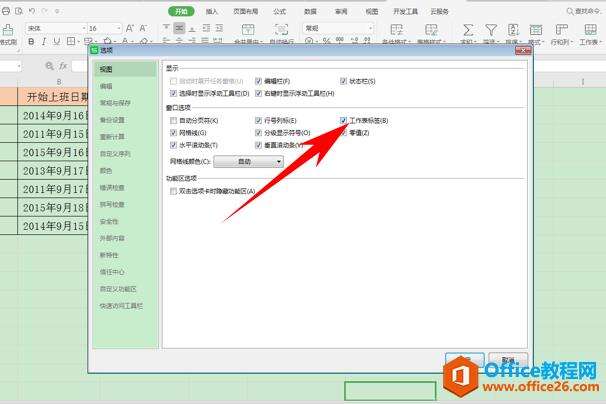WPS excel工作表不见了怎么办
办公教程导读
收集整理了【WPS excel工作表不见了怎么办】办公软件教程,小编现在分享给大家,供广大互联网技能从业者学习和参考。文章包含326字,纯文字阅读大概需要1分钟。
办公教程内容图文
Excel工作表不见了怎么办
首先,我们看到如下工作表,表格底部工作表并没有显示在底部。
单击工具栏文件,在下拉菜单下选择工具,然后选择选项。
弹出选项的对话框,选择视图选项,在窗口选项里将工作表标签前面的方框打上对勾,单击确定。
这样,我们看到工作表就显示在底部了。
那么,在Excel表格当中,工作表不显示的解决办法,是不是非常简单呢,你学会了吗?
办公教程总结
以上是为您收集整理的【WPS excel工作表不见了怎么办】办公软件教程的全部内容,希望文章能够帮你了解办公软件教程WPS excel工作表不见了怎么办。
如果觉得办公软件教程内容还不错,欢迎将网站推荐给好友。